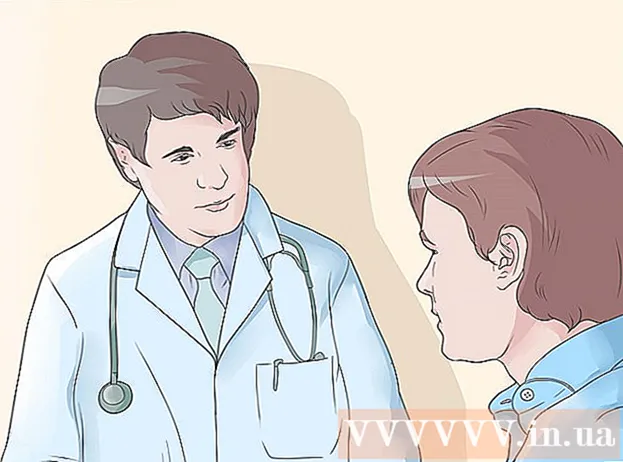著者:
Virginia Floyd
作成日:
12 Aug. 2021
更新日:
1 J 2024

コンテンツ
この記事では、2つ以上のインターネット接続を1つの主要な接続に組み合わせる方法を学習します。これにより、ダウンロード速度が2つ以上のインターネット接続間で分割されるため、Webページの全体的なダウンロード速度は大きなファイルやストリーミングデータのダウンロードに依存しません。
ステップ
方法1/3:Windowsの場合
- 1 USB無線LANアダプター(Wi-Fiアダプター)を購入します。 コンピュータが2番目のワイヤレスネットワークに接続するには、このようなアダプタが少なくとも1つ必要です。
- Wi-Fiアダプターは、電気店またはオンラインコンピューターストアで販売されています。
- 2 Wi-FiアダプターをコンピューターのUSBポートに接続します。
- プロンプトが表示されたら、画面の指示に従ってアダプターを構成します。
- 3 2番目のワイヤレスネットワークに接続します。 ワイヤレスアイコンをクリックします
 画面の右下にあるポップアップメニューの上部にあるドロップダウンリストをクリックし、[ワイヤレス2]をクリックして、2番目のワイヤレスネットワークに接続します。
画面の右下にあるポップアップメニューの上部にあるドロップダウンリストをクリックし、[ワイヤレス2]をクリックして、2番目のワイヤレスネットワークに接続します。 - 4 スタートメニューを開く
 . 画面の左下隅にあるWindowsロゴをクリックします。
. 画面の左下隅にあるWindowsロゴをクリックします。 - 5 「オプション」をクリックします
 . スタートメニューの左下にある歯車の形をしたアイコンです。
. スタートメニューの左下にある歯車の形をしたアイコンです。 - 6 「ネットワークとインターネット」をクリックします
 . この地球の形をしたアイコンは設定ウィンドウにあります。
. この地球の形をしたアイコンは設定ウィンドウにあります。 - 7 クリック アダプター設定を変更する. これは、ページ中央の[ネットワーク設定の変更]セクションにあります。コントロールパネルウィンドウが開き、すべてのインターネット接続のリストが表示されます。
- 8 基本的なワイヤレスネットワーク接続をダブルクリックします。 これは、Wi-Fiアダプターをコンピューターに接続する前に接続していたネットワークです。ポップアップウィンドウが開きます。
- 9 接続のプロパティを変更します。 2つのワイヤレス接続を同時にアクティブにするには、メインの接続から始めて、両方の設定を変更する必要があります。
- [プロパティ]をクリックします。
- インターネットプロトコルバージョン4(TCP / IPv4)を選択します。
- [プロパティ]をクリックします。
- [詳細]をクリックします。
- [メトリックを自動的に割り当てる]チェックボックスをオフにします。
- 入力 15 [インターフェイスメトリック]テキストボックスに入力します。
- 2つのウィンドウで[OK]をクリックします。
- 「閉じる」をクリックします。
- 10 2番目の接続の設定を変更します。 最初の接続と同じ方法でそれを行います-入力することを忘れないでください 15 [インターフェイスメトリック]テキストボックスに入力します。
- 11 コンピュータを再起動します。 [開始]をクリックします
 >「シャットダウン」
>「シャットダウン」  >再起動します。コンピュータが再起動すると、両方のインターネット接続が使用され、コンピュータの帯域幅が共有されます。
>再起動します。コンピュータが再起動すると、両方のインターネット接続が使用され、コンピュータの帯域幅が共有されます。
方法2/3:Mac OSXの場合
- 1 コンピュータに2つのイーサネットポートがあることを確認してください。 専用ルーターを使用せずにMacで2つのインターネット接続をリンクするには、ルーターをイーサネットケーブルを使用してコンピューターに接続する必要があります。したがって、コンピュータには2つのイーサネットポート、またはイーサネットアダプタを接続する機能が必要です。
- コンピューターに1つのイーサネットポートと少なくとも1つのUSB-C(Thunderbolt 3)ポートがある場合は、USB / C-イーサネットアダプターを購入して、2つ目のイーサネットポートを入手します。
- コンピューターにイーサネットポートがないが、少なくとも2つのUSB-C(Thunderbolt 3)ポートがある場合は、2つのUSB / C-イーサネットアダプターを購入して、2つのイーサネットポートを入手します。
- コンピューターにUSB-C(Thunderbolt 3)ポートが1つしかなく、イーサネットポートがない場合、イーサネット経由で2つのインターネット接続を組み合わせることができません。この場合、専用ルーターを使用してください。
- Macでは2つの802.3adインターネット接続しかチェーンできないため、USB3.0-イーサネットアダプタを使用することはできません。
- 2 両方のルーターをコンピューターに接続します。 各イーサネットケーブルを、ルーターの背面にあるLANポートなど、およびコンピューターのイーサネットポートに接続します。
- コンピュータにイーサネットポートが1つしかない場合は、最初にイーサネットアダプタをコンピュータに接続します。
- 3 Appleメニューを開く
 . 画面の左上隅にあるAppleロゴをクリックします。
. 画面の左上隅にあるAppleロゴをクリックします。 - 4 クリック システム設定. メニューの上部にあります。 「システム環境設定」ウィンドウが開きます。
- 5 クリック 通信網. この地球の形をしたアイコンは、[システム環境設定]ウィンドウにあります。 「ネットワーク」ウィンドウが開きます。
- 6 歯車の形をしたアイコンをクリックします。 ウィンドウの左下にあります。メニューが開きます。
- 7 クリック 仮想インターフェイス管理. このオプションはメニューにあります。新しいウィンドウが開きます。
- 8 クリック +. 新しいウィンドウの左下にあります。メニューが開きます。
- 9 クリック 新しいチャネルの統合. このオプションはメニューにあります。
- 10 イーサネットポートを選択します。 各イーサネット接続の左側にあるチェックボックスをオンにします。
- 11 あなたの名前を入力してください。 ウィンドウ上部のテキストボックスに新しい接続の名前を入力します。
- 12 クリック 作成 > 申し込み. プールされたインターネット接続が作成され、それに接続します。コンピューターは、2つの接続間でダウンロードとストリーミングの速度を自動的に共有します。
方法3/3:負荷分散ルーターの使用
- 1 負荷分散ルーターを購入します。 すべてのインターネット接続を1つの共通ネットワーク接続に結合します。このようなルーターには複数のモデムを接続して、インターネット接続を処理することができます。
- 2つの接続用の負荷分散ルーターのコストは1,500〜6,000ルーブルです。
 2 モデムをルーターに接続します。 別々のモデムによって作成された2つ以上のワイヤレスネットワークがある場合は、それらを負荷分散ルーターに接続します。これを行うには、イーサネットケーブルをモデムの四角い「インターネット」ポートとルーターの背面にある四角いイーサネットポートに接続します。
2 モデムをルーターに接続します。 別々のモデムによって作成された2つ以上のワイヤレスネットワークがある場合は、それらを負荷分散ルーターに接続します。これを行うには、イーサネットケーブルをモデムの四角い「インターネット」ポートとルーターの背面にある四角いイーサネットポートに接続します。  3 ルーター設定ページを開く コンピューターで。 これを行うには、ブラウザのアドレスバーに通常のネットワークのIPアドレスを入力します。このアドレスは、接続設定にあります。
3 ルーター設定ページを開く コンピューターで。 これを行うには、ブラウザのアドレスバーに通常のネットワークのIPアドレスを入力します。このアドレスは、接続設定にあります。 - IPアドレスを使用してルーターの構成ページを開くことができない場合は、ルーターのマニュアルで正しいアドレスを見つけてください。
 4 クリック 高度 (さらに)。 通常、このタブは構成ページの左側のペインにあります。
4 クリック 高度 (さらに)。 通常、このタブは構成ページの左側のペインにあります。 - ほとんどのルーターには同様の構成ページインターフェイスがありますが、指定されたオプションの名前が異なり、構成ページの他の場所にある場合があります。
 5 クリック 負荷平衡 (負荷分散)。 このオプションは左側のペインにあります。
5 クリック 負荷平衡 (負荷分散)。 このオプションは左側のペインにあります。  6 [アプリケーション最適化ルーティングを有効にする]の横のチェックボックスをオンにします。 ほとんどの場合、このオプションはページの上部にあります。
6 [アプリケーション最適化ルーティングを有効にする]の横のチェックボックスをオンにします。 ほとんどの場合、このオプションはページの上部にあります。  7 [帯域幅ベースのバランスルーティングを有効にする]をオフにします。 負荷分散ルーターは、すべてのインターネット接続を1つのネットワーク接続に結合します。
7 [帯域幅ベースのバランスルーティングを有効にする]をオフにします。 負荷分散ルーターは、すべてのインターネット接続を1つのネットワーク接続に結合します。  8 クリック わかった また 保存する (保存する)。 設定が保存されます。
8 クリック わかった また 保存する (保存する)。 設定が保存されます。  9 共有ネットワーク接続の高速化を使用します。 負荷分散ルーターを既に構成していて、コンピューターがルーターに接続されている場合(ワイヤレスネットワークのリストでルーターの名前を探します)、ダウンロード速度の違いに気付くでしょう。
9 共有ネットワーク接続の高速化を使用します。 負荷分散ルーターを既に構成していて、コンピューターがルーターに接続されている場合(ワイヤレスネットワークのリストでルーターの名前を探します)、ダウンロード速度の違いに気付くでしょう。
チップ
- インターネット接続を統合しても、ダウンロード速度は2倍にはなりませんが、アクティビティを2つの接続間で分割することにより、帯域幅(つまり、単位時間あたりに転送されるデータの量)が増加します。
- インターネット接続を組み合わせた後、ストリーミングビデオを再生し、大きなファイルのダウンロードを開始して、帯域幅がどれだけ改善されたかを確認します。
- 自宅または企業のネットワーク以外にワイヤレスネットワークがない場合は、スマートフォンをワイヤレスホットスポットに変えて、2つ目のワイヤレスネットワークを作成します。
警告
- インターネット接続をリンクすると、インターネットサービスプロバイダーのポリシーに反する場合があります。したがって、最初にプロバイダーと締結したインターネットアクセスサービスの提供に関する契約をお読みください。